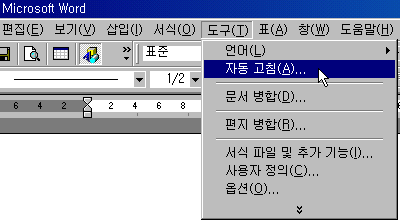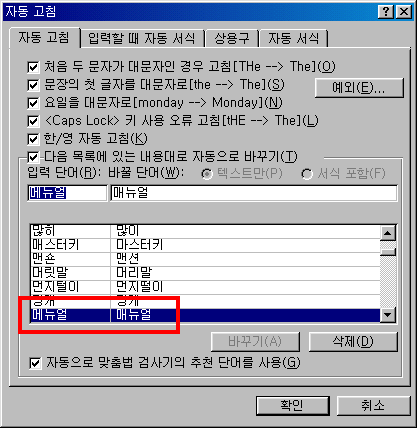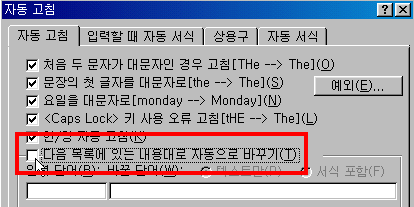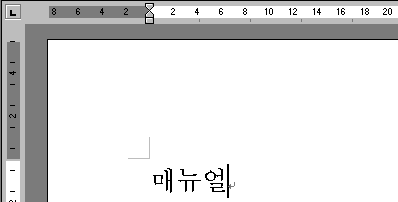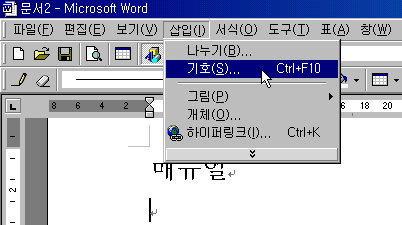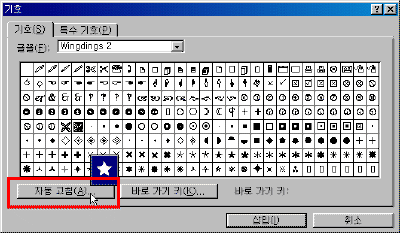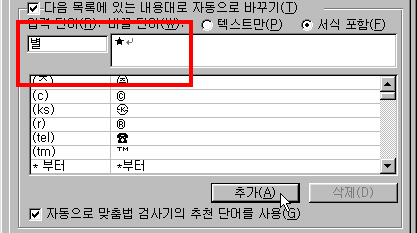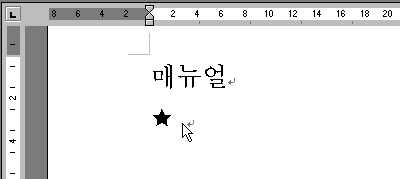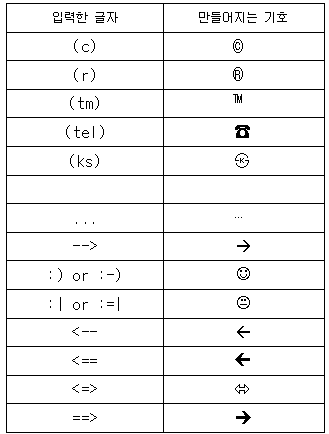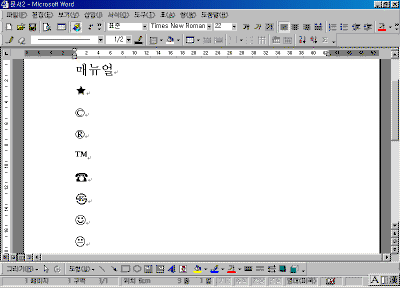|
4일. 자동 고침 기능 살펴보기
- 주제 : 자동 고침 기능 살펴보기 ▶ 오늘 배울 내용 오늘 배울 자동 고침은 문서 작업에 드는 시간을 많이 줄여 줍니다. 자주 일어나는 타이핑 오류나 구두점 실수를 자동으로 고쳐주지요. 또한 자주 사용하는 특수 문자를 자동 고침에 등록해서 빠르게 입력할 수도 있으며 문자나 문자 조합을 입력하여 쉽게 특수 문자를 추가할 수도 있습니다. ▶ 따라 하기 - 자동 고침 목록 살펴 보기 ① [도구]-[자동 고침]을 선택합니다.
② 문서 편집시 자동 고침에 등록된 목록에서 "입력 단어"에 등록된 단어를 입력하고 엔터키나 스페이스바를 누르면 자동으로 "바꿀 단어"로 변경됩니다. 만일 여러분이 "메뉴얼"이라고 잘 못 입력하면 워드는 이를 "매뉴얼"로 고쳐주게 됩니다. 한 번 워드를 실행해 실습을 해보세요.
③ 빈 화면에서 "메뉴얼"이라 입력하고 스페이스바를 누르면 자동으로 "매뉴얼"로 변경됩니다.
▶ 따라 하기 - 특수문자를 자동 고침에 등록하기 ① [삽입]-[기호]를 선택합니다.
② 특수문자를 선택하고 [자동 고침]단추를 누릅니다. 강좌에 포함된 축소된 그림은 클릭하시면 확대해서 보실 수 있습니다. ③ 자동 고침 창이 나오면 "입력단어"를 "별"이라 입력하고 "추가"단추를 누릅니다.
④ 빈 화면에 "별"을 입력하고 스페이스바를 누르면 자동으로 특수문자로 변경됩니다.
⑤ 참고하기에 나열된 순서대로 특수문자를 입력해 봅니다. 문서를 입력할 때 사용하면 해당하는 특수문자를 쉽게 입력할 수 있습니다. |
||